
분명 내 USB는 32GB짜리라 용량이 넉넉한데, 왜 5GB짜리 영화 파일 하나가 복사가 안 되는 걸까요? "이 파일은 너무 커서 대상 파일 시스템으로 보낼 수 없습니다" 라는 낯선 경고 메시지에, "내 USB가 고장 났나?" 하며 당황했던 경험, 한 번쯤 있으실 겁니다.
안심하세요. 당신의 USB는 고장 난 것이 아닙니다. 이는 마치 작은 편지 봉투에 커다란 택배 상자를 억지로 넣으려는 것과 같은, 아주 오래된 '규칙'의 문제일 뿐입니다. 오늘, 이 답답한 메시지가 나타나는 진짜 이유와, 클릭 몇 번으로 이 문제를 해결하는 가장 확실한 방법을 알려드리겠습니다.
범인은 바로 'FAT32'라는 옛날 규칙

이 문제의 원흉은 바로 'FAT32'라는 이름의 아주 오래된 '파일 시스템'입니다. 파일 시스템이 뭐냐고요? 어렵게 생각할 것 없습니다. USB나 하드디스크가 파일을 정리하고 저장하는 '방식' 또는 '규칙'이라고 생각하면 쉽습니다. 도서관에서 책을 정리하는 규칙과도 같죠.
FAT32는 윈도우 95 시절에 만들어진 아주 오래된 규칙입니다. 그때는 기가바이트(GB) 단위의 큰 파일이라는 개념 자체가 없었기 때문에, 이 규칙에는 치명적인 한계가 있었습니다. 바로 '하나의 파일은 최대 4GB를 넘을 수 없다'는 것입니다.
텅 빈 운동장, 하지만 들어갈 수 없는 코끼리


내 USB의 전체 용량이 32GB인 것은, 마치 운동장의 전체 크기가 32,000평이라는 것과 같습니다. 하지만 FAT32라는 규칙은 "이 운동장의 출입문은 코끼리(4GB 이상의 파일)는 통과할 수 없을 만큼 작게 만들어야 해!"라고 정해놓은 셈입니다.
그래서 아무리 운동장이 텅 비어있어도, 4GB가 넘는 코끼리(영화, 게임 설치 파일 등)는 애초에 출입문 자체를 통과할 수 없어 "파일이 너무 크다"는 메시지가 나타나는 것입니다. 즉, 전체 용량의 문제가 아니라, '파일 하나'의 크기를 받아들이지 못하는 옛날 규칙의 한계 때문입니다.
낡은 규칙을 버리고, 새로운 규칙으로 (NTFS, exFAT)

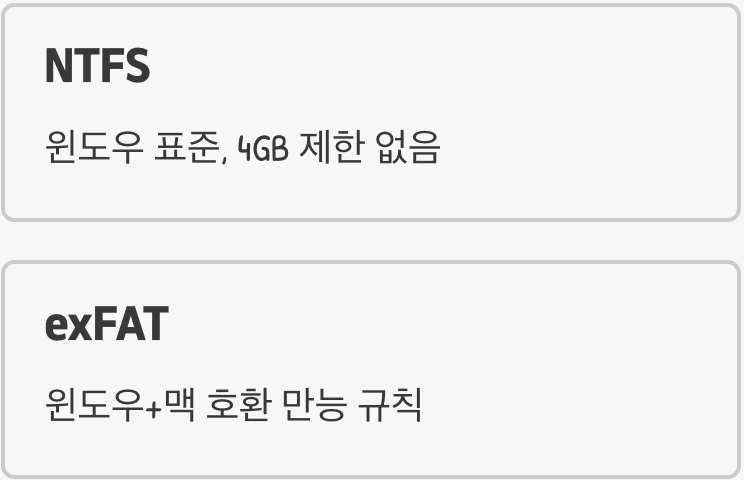
이 답답한 문제를 해결하는 방법은 아주 간단합니다. 바로 이 낡은 'FAT32' 규칙을 버리고, 더 크고 똑똑한 'NTFS'나 'exFAT'라는 새로운 규칙으로 바꿔주는 것입니다. 이 과정을 '포맷(Format)'이라고 부릅니다.
- NTFS: 현재 우리가 사용하는 윈도우 PC의 하드디스크가 사용하는 표준 규칙입니다. 4GB 용량 제한이 사실상 없어, 대용량 파일을 자유롭게 저장할 수 있습니다.
- exFAT: 윈도우와 맥(macOS) 양쪽에서 모두 자유롭게 파일을 읽고 쓸 수 있도록 만들어진 '만능 규칙'입니다. 윈도우 PC와 맥북을 함께 사용한다면, 이 규칙이 최고의 선택입니다.
가장 중요한 약속, '포맷 전 백업'


자, 이제 해결 방법을 알았으니 바로 시작해 볼까요? 하지만 그전에 반드시 지켜야 할 가장 중요한 약속이 있습니다. '포맷은 USB 안의 모든 데이터를 깨끗하게 지워버리는 과정'이라는 사실입니다.
포맷을 시작하기 전에, USB 안에 저장된 중요한 사진이나 문서가 있다면 반드시 컴퓨터의 다른 곳으로 미리 옮겨두는 '백업'을 해야 합니다. 이 과정을 잊어버리면, 당신의 소중한 추억이나 중요한 자료가 영원히 사라질 수 있습니다. "백업했는가?" 라는 질문에 자신 있게 "네!" 라고 답할 수 있을 때, 비로소 다음 단계로 넘어갈 준비가 된 것입니다.
1분 만에 끝내는 포맷 방법

백업을 마쳤다면, 이제 낡은 규칙을 바꾸는 것은 1분도 채 걸리지 않습니다.
- 컴퓨터에 USB를 연결하고, '내 PC' 또는 '파일 탐색기'를 엽니다.
- 해당 USB 드라이브 아이콘 위에서 마우스 오른쪽 버튼을 클릭하고, 메뉴에서 '포맷(A)...'을 선택합니다.
- 포맷 창이 나타나면, '파일 시스템(F)' 항목을 클릭하여 'NTFS' 또는 'exFAT'로 변경합니다.
- 다른 설정은 그대로 두고, 아래의 '시작' 버튼을 누릅니다. "모든 데이터가 지워진다"는 경고 메시지가 나타나면 '확인'을 누릅니다.
- 잠시 후 '포맷이 완료되었습니다'라는 메시지가 나타나면 모든 과정이 끝납니다. 이제 당신의 USB는 4GB가 넘는 어떤 코끼리라도 받아들일 준비를 마쳤습니다.
자주 묻는 질문 (FAQ)


Q. 그럼 왜 아직도 USB는 FAT32 방식으로 나오나요?
A. FAT32는 오래된 방식이지만, 윈도우, 맥, 리눅스는 물론이고 스마트폰, TV, 자동차 오디오 등 거의 모든 기기에서 인식된다는 '최고의 호환성'이라는 장점을 가지고 있기 때문입니다. 제조사 입장에서는 어떤 환경에서 사용될지 모르니, 가장 보편적인 규칙으로 만들어 출고하는 것입니다.
Q. NTFS와 exFAT, 둘 중에 뭘로 해야 할지 모르겠어요.
A. 아주 간단합니다. 만약 당신이 오직 윈도우 PC에서만 해당 USB를 사용할 것이라면, 윈도우에 최적화된 'NTFS'가 더 안정적이고 좋은 선택입니다. 하지만 윈도우 PC와 맥북을 오가며 파일을 옮겨야 한다면, 두 운영체제 모두에서 자유롭게 사용 가능한 'exFAT'가 정답입니다.
Q. 포맷을 했는데도 파일이 복사가 안 돼요.
A. 이 경우는 파일 자체에 문제가 있거나, USB 저장 장치에 물리적인 손상이 발생했을 가능성이 있습니다. 다른 작은 파일들을 복사해 보며 USB가 정상적으로 작동하는지 먼저 확인해 보세요.
추가 정보 및 도움이 되는 자료
- 윈도11, 최신 빌드서 FAT32 32GB 용량 제한 해제 - 지디넷코리아
FAT32 파일 시스템의 역사와 4GB 단일 파일 크기 제한, 32GB 파티션 제한을 자세히 설명하며, 최신 윈도11 업데이트로 일부 제한이 완화된 내용을 다룹니다. - FAT32 최대 파일 크기 제한 문제를 해결하는 방법은 무엇인가요? - HitPaw
FAT32가 4GB 이상 파일을 저장할 수 없는 이유와 파일 분할, 압축, NTFS 등 다른 파일 시스템 사용법으로 문제를 우회하는 다양한 해결책을 안내합니다. - FAT32 파티션 크기 제한이란 무엇이며 이를 해제하는 방법 - EaseUS
FAT32가 갖는 파일 크기와 파티션 크기 제한을 기술적으로 분석하고, 무료 툴로 FAT32를 NTFS로 변환하거나 크기 제한을 해제하는 방법을 국내 시각에서 설명합니다. - USB 저장장치에 4GB 이상 파일 저장이 안 됩니다. - 삼성전자서비스
FAT32형 USB 저장장치에서 4GB 이상 파일 저장 시 오류가 발생하는 원인과 대처 방법을 쉽게 설명하는 국내 공식 서비스 자료입니다. - 4GB보다 큰 파일을 FAT32로 복사 / 전송하는 방법 - EaseUS
FAT32 최대 파일 크기 제한으로 인한 복사 실패 사례와 함께, 대용량 파일 전송을 위한 실질적 해결책을 상세하게 안내합니다.